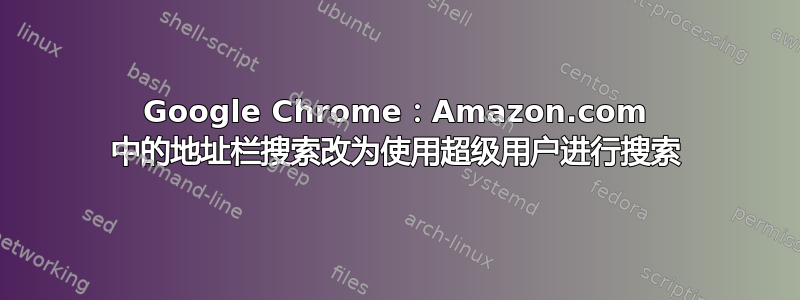
我经常使用 Chrome 地址栏中的“按 Tab 键搜索此网站”功能。
不知何故,当我按下 amazon.com 的 Tab 键时,Chrome 正在搜索超级用户。
有没有办法纠正 Chrome 中错误的地址栏搜索?
答案1
尝试以下过程来删除并重新添加 amazon.com 和/或 superuser.com 的搜索方法。
转到扳手菜单、选项、基本选项卡。在默认搜索部分,单击管理按钮。*在搜索引擎列表中,删除 amazon.com 和/或 superuser.com。
要重新添加搜索项,只需访问 superuser.com(Chrome 会在 HTML 代码的头部找到搜索链接)或在 amazon.com 上执行空白搜索(Chrome 会记住搜索 URL)。一旦搜索项重新出现在列表中,您就可以再次使用“按 Tab 键进行搜索”功能。
(* 刚刚找到一个快捷方式:右键单击地址框并选择“编辑搜索引擎”。)
答案2
您可以在网站的搜索框内单击鼠标右键,然后您会看到一个名为“添加为搜索引擎...”的选项。
点击该选项,然后您就可以编辑搜索引擎列表中条目的名称、使用 Tab 键激活该条目的关键字,Chrome 会自动为您填写搜索网址。如果您的条目有任何冲突,您会在每个字段的右侧看到一个验证图标;如果它们都是绿色复选标记,则表示一切正常。
如上所述,右键单击地址框本身会弹出搜索引擎管理器,您可以在其中删除和更改任何条目。我只需删除我的亚马逊条目,然后使用我刚刚描述的方法重新创建它,它就会再次工作。出于好奇,我在搜索框内单击鼠标右键,发现了这个巧妙的小技巧。


